今天我們將開始正式邁入Angular Material的世界,要學習使用Angular Material打造高品質及高質感的網頁,當然要從安裝Angular Material套件開始,本篇文章就來介紹基本的Angular Material安裝步驟,並簡單加入一個元件來體驗一下有質感是怎樣的一個感覺!
本篇文章需要在電腦上安裝node.js,並透過npm安裝相關的套件(或是你想用yarn也沒有問題),同時,你也必須安裝Angular CLI。
雖然本系列文章假設讀者已經有基本的Angular知識及會使用Angular CLI,但還是簡單說明一下安裝Angular CLI的方式(畢竟不是每個開發人員都會去使用Angular CLI來建立程式,只是使用Angular CLI比較方便而已),透過npm安裝Angular CLI很簡單,只要簡單一行指令就可以了
npm install -g @angular/cli
再寫這篇文章時,筆者的電腦中使用的Angular CLI版本為1.6.0。
使用Angular CLI來建立新的專案也是簡單到不行,使用ng new指令一行搞定:
ng new it-ironman-demo-angular-material --routing
由於之後還要開發其他的頁面,所以加上了--routing,這會在專案中增加一個app-routing.module.ts的檔案,方便未來增加模組以及頁面連結時作設定。
接下來我們就要正式把Angular Material相關的套件裝進來並且進行設定啦!
首先第一步我們先把套件裝進來再說,進入專案目錄(以上面的例子來說專案目錄是it-ironman-demo-angular-material)
npm install --save @angular/material @angular/cdk
如果你喜歡嚐鮮,也可以安裝最新非穩定的版本,Angular Material也提供了一個snapshot build,當然這不建議在真正的production環境上使用。
npm install --save angular/material2-builds angular/cdk-builds
Angular Material運用了不少動畫特效來讓元件顯示更加生動,這都多虧了@angular/animations這個套件,如果希望能在頁面上看到這些動畫效果,需要安裝@angular/animations:
npm install --save @angular/animations
接著在我們的AppModule中的imports裡面加入BrowserAnimationsModule
import { BrowserAnimationsModule } from '@angular/platform-browser/animations';
@NgModule({
...
imports: [
...
BrowserAnimationsModule
],
...
})
export class AppModule { }
雖然動畫效果會讓畫面更加豐富,但也有可能會有效能問題,且不是每個人都喜歡那麼多的特效,想要取消特效的話,可以改加入NoopAnimationsModule
import { NoopAnimationsModule } from '@angular/platform-browser/animations';
@NgModule({
...
imports: [
...
NoopAnimationsModule
],
...
})
export class AppModule { }
@angular/animations使用了WebAnimation API,但不是所有瀏覽器都有支援,如果你希望盡可能讓所有瀏覽器都支援,可以安裝web-animations.js套件。
npm install --save web-animations-js
接著打開src/pollyills.ts檔案,找到import 'web-animations-js'這一行,並且把它取消註解掉,如果找不到這一行,也可以直接手動加入就好。
Angular Material將所有的主要元件都都方入對應的模組之中(MatXXXModule),讓我們只有需要使用到某一群元件時,匯入相關模組就好,避免匯入過多不必要的元件。
假如我們要使用Angular Material的button特性,可以匯入MatButtonModule
import { MatButtonModule } from '@angular/material';
import { BrowserAnimationsModule } from '@angular/platform-browser/animations';
@NgModule({
...
imports: [
...
BrowserAnimationsModule,
MatButtonModule
],
...
})
export class AppModule {}
另外一種方式是**,建立一個SharedModule,將常用的MatXXXModule先import,再export出來**,在其他Module中就只要import這個SharedModule就好,這在較複雜的SPA程式中會非常實用。當然這個SharedModule只是個概念,實際上我們可以用這個概念分類出不同的Modules,例如專門放常用的Angular Material Components的Module我們就取名叫做SharedMaterialModule吧!
import { NgModule } from '@angular/core';
import { CommonModule } from '@angular/common';
import { MatButtonModule } from '@angular/material';
@NgModule({
imports: [MatButtonModule], // 先import
exports: [MatButtonModule] // 在export
})
export class SharedMaterialModule {}
如果Module裡面沒有其他需要使用到Angular Material的元件,也可以直接export就好
import { NgModule } from '@angular/core';
import { CommonModule } from '@angular/common';
import { MatButtonModule } from '@angular/material';
@NgModule({
exports: [MatButtonModule] // 直接export
})
export class SharedMaterialModule {}
然後在使用到的Module中匯入即可,唯一要注意的是,這個SharedMaterialModule一定要放在BrowserModule之後!
import { SharedMaterialModule } from './shared-material/shared-material.module';
@NgModule({
...
imports: [
BrowserModule,
...
SharedMaterialModule
],
...
})
export class AppModule {}
關於SharedModule的概念,可以參考官方文件的介紹。
Material Design是極具質感的設計樣式,因此Angular Material自然也少不了基本的CSS樣式,目前(5.0.0-rc)Angular Material包含了4種內建的樣式,在@angular/material/prebuilt-themes/,可以找到這4個css檔。
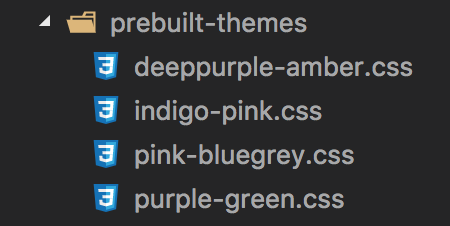
另外這4個佈景的樣式也可以再Angular Material官方文件首頁的上半部作切換
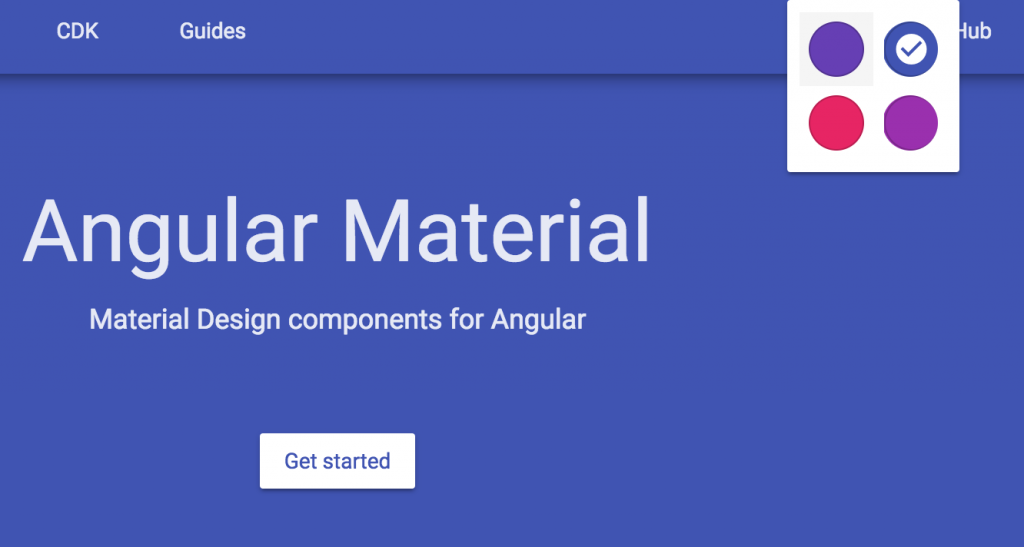
以下是這4個樣式在官方首頁的樣式,提供參考
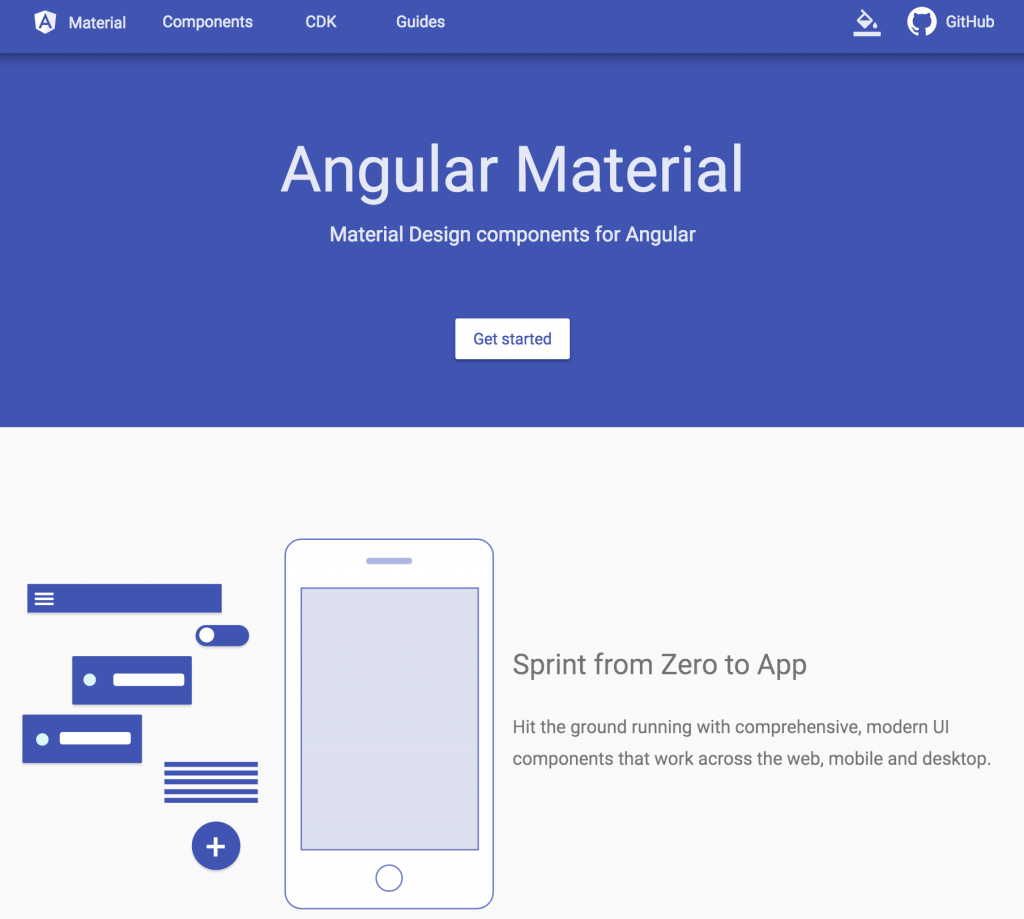
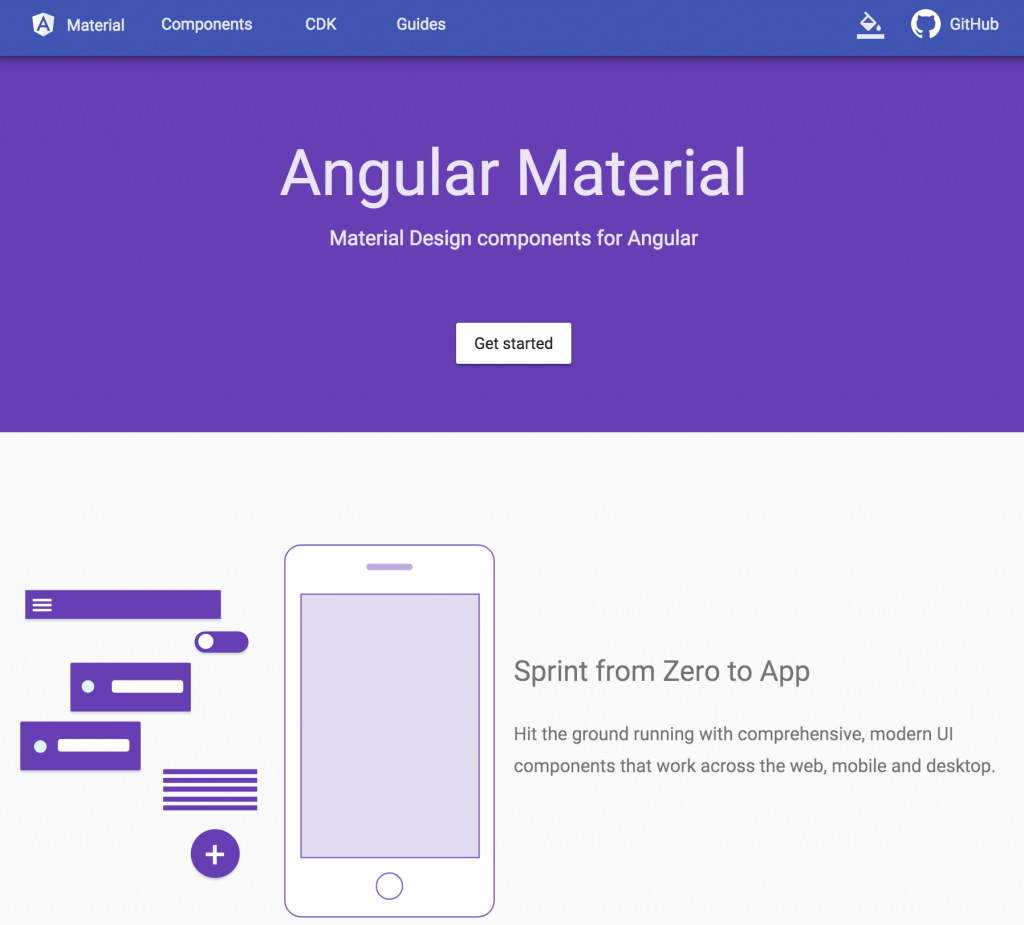
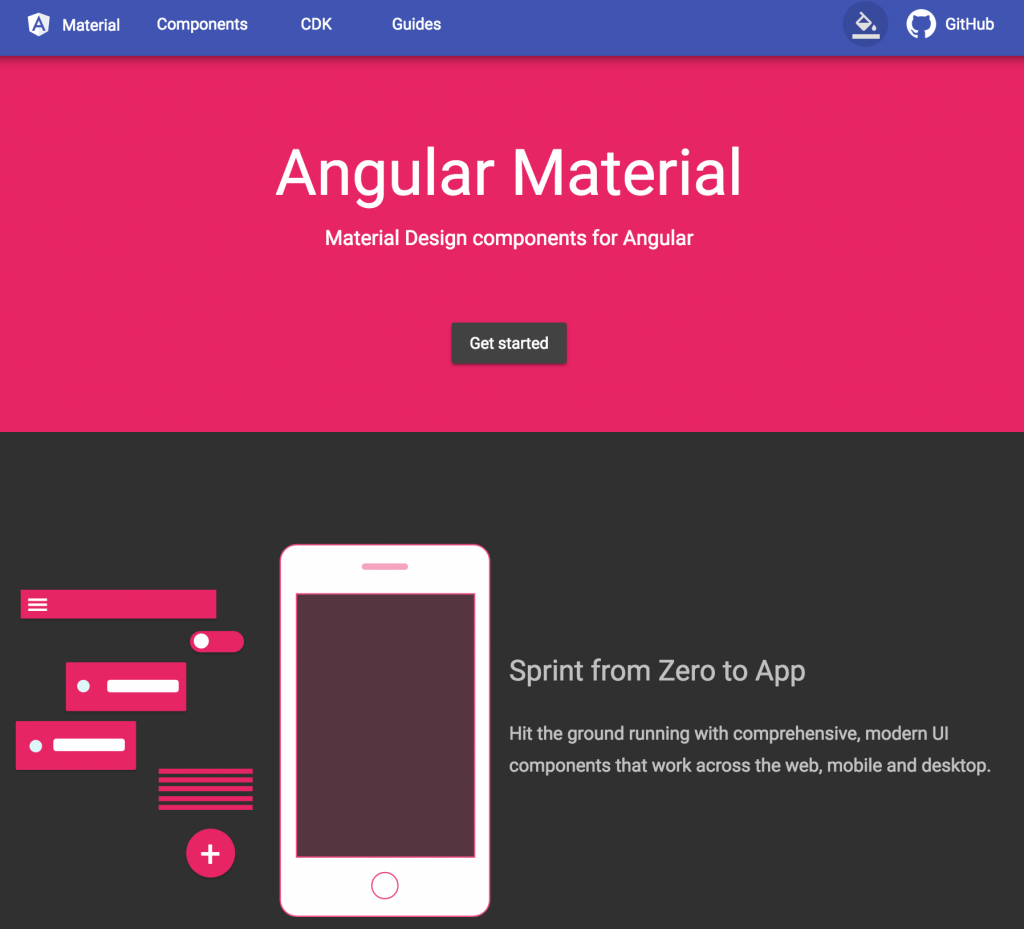
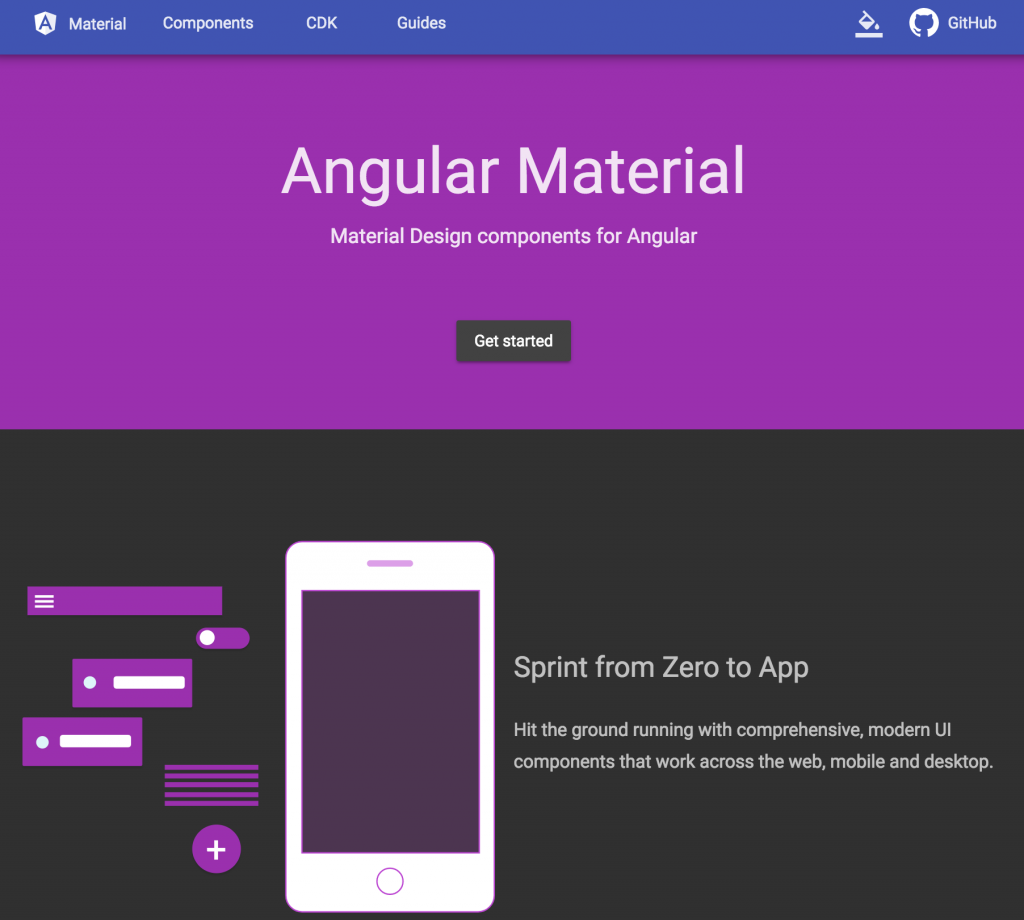
未來Angular Material也會持續增加不同的配色;當然,我們也可以自己設計自己想要的樣式,在Angular Material要產生客製化的樣式非常簡單,只需要簡單設定要搭配的顏色即可,在後續的文章會介紹如何自訂自己的Angular Material Theme。在這裡我們只要先選擇內建的theme就好,我們可以把這個theme的css加到styles.css中。
@import "~@angular/material/prebuilt-themes/indigo-pink.css";
之後用到的Angular Material元件就會自動套上這樣的樣式囉。
在某些元件中,會依照瀏覽的裝置不同而有不同的互動,例如tooltip在一般PC上只要滑鼠游標移過去就會顯示,但在行動裝置中,則需要長按才會出現,這部分Angular Material搭配了HammerJS,為UI加上行動裝置的手勢支援,如果開發的網頁需要在行動裝置上也能達到最好的體驗,就必須在程式中載入HammerJS。
有萬能的npm,這些套件都只是一行指令的問題而已
npm install --save hammerjs
安裝完HammerJS後,還需要在程式中載入,我們可以直接在程式的進入點src/main.ts中加入
import 'hammerjs';
Material Icons是搭配Material Design出來的一系列icon set,在Angular Material中,我們也可以透過MatIcon來統一顯示icon的邏輯,以現代化網頁設計來說,想要使用Material Icons最簡單的方式,就是直接在index.html中加入相關Icon Font的CDN:
<link href="https://fonts.googleapis.com/icon?family=Material+Icons" rel="stylesheet">
上述的步驟已經把所有Angular Material相關的套件及設定都完成了,同時我們也練習載入了MatButtonModule,既然都已經載入了,我們就直接來寫一個Button來看看吧!
在app.component.html中先寫一個簡單到不行的button
<button>Hello World!</button>
這時候的按鈕隨著作業系統、瀏覽器的不同會有不同的顯示方式。接著我們來讓它變成一個充滿Material Design樣式的按鈕吧!
在Angular Material中使用了原生的按鈕,但是加上了directive讓按鈕有了Material Design的樣式,最簡單的directive就是mat-button
<button mat-button>Hello World!</button>
來看看結果:
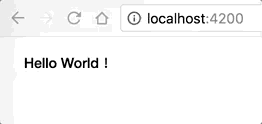
可以看到整個按鈕的樣式變得不一樣了,同時點選下去也有清楚的wave特效,這讓我們的按鈕從此活了起來!畫面更加豐富!!
在之後的文章我們會在對MatButton有更熟悉的理解,不過在這裡我們還是手癢稍微修改一下按鈕的樣式,讓按鈕能有不一樣的呈現方式
<button mat-raised-button color="primary">Hello World!</button>
我們改用了mat-raised-button,讓按鈕變成有有層次的陰影,同時加上color="primary",為按鈕加上了主題色的主要顏色,看看結果:
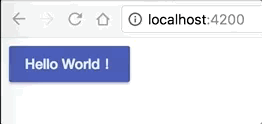
可以發現按鈕變成了藍色的背景,而且也有了些陰影,這可以讓畫面更佳的有立體感,顏色也更加鮮明;在所有的Angular Material的元件都有類似的立體效果及配色,讓整個畫面呈現能夠更加的層次分明,是不是對於Material Design的設計有了更多的期待啦!
如果有使用SystemJS的方式載入模組,官方文件也有說明該如何使用,可以參考看看
https://material.angular.io/guide/getting-started#appendix-configuring-systemjs
如果你已經迫不及待要去Angular Material的文件上看看有什麼好玩的元件可以用了,在這邊做一點小提醒,由於文件目前還沒有完全更新,有些程式碼可能會是錯的,最主要的部分是當看到mdXxxx或md-xxxx時,都是舊版的寫法,Angular Material 5之後統一都改成matXxxx或mat-xxxx的寫法,因此當你複製程式時,別忘了看一下是不是舊版的寫法,可能會導致跑不出結果喔!
今天我們介紹了將Angular Material加入Angular專案的方法,雖然不算複雜,但也有些細節需要注意,並且也理解到Angular Material需要相依一些套件,才能發揮出全部的威力,盡管沒有這些相依套件,也不會影響到主要的操作,但如果可以的話,還是建議把這些套件都加進來,讓前端畫面能夠更加豐富!
安裝完Angular Material後,我們也實際用按鈕當作案例,建立了一個充滿Material Design風格的按鈕元件,讓按鈕不再是死板板的按鈕,還要擔心作業系統和瀏覽器不同而有不同的顯示方式,讓呈現更加一致,也更加的生動。
明天即將開始進入正戲,介紹Angular Material的元件啦!
本日的程式碼GitHub:https://github.com/wellwind/it-ironman-demo-angular-material/tree/day-02-prepare-installation (分枝:day-02-prepare-installation)
本文章同步發表於: https://wellwind.idv.tw/blog/2017/12/20/angular-material-02-installation/

大大您好:
您在加入 Angular Material Theme 有用到 ~ 來套用樣式,想先請問 ~ 的功能是什麼?
@import "~@angular/material/prebuilt-themes/indigo-pink.css";
而我在套用 Material Icons 時使用 ~,這樣會不會找不到路徑?
@import "~material-design-icons/iconfont/material-icons.css";
我有先用 ng serve 試過,可以在網頁上出現 icon 圖示。只是不知道用 ng build 後會不會發生問題。
~ 代表的是去 node_modules 去尋找是否有安裝對應的套件,有的話就把套件目錄下指定的位置內容加進來
不好意思,請問一下
除了 hammerjs 本身的文件以外
Angular 有提供相關的 hammerjs 文件嗎 ![]()
在 Angular Material 文件中,好像找不到如何使用 hammerjs 的說明
在 Angular 文件中,也只有一些 API 介紹 ![]()
沒有喔,會加入 hammerjs 單純是因為因為 Angular Material 內有功能使用到 hammerjs,所以不需要特別說明 hammerjs 怎麼使用,直接使用 Angular Material 就好了。
另外 Angular Material 9 之後,已經移除對 hammerjs 的相依,也就不需要另外裝囉。
Angular Material 9 之後,已經移除對 hammerjs 的相依
感謝提醒!! 看到這句話立馬去google,找到文章![]()